Office 2019/2021 activation en ligne
Avant d'installer la version que nous avons achetée, nous désinstallerons toutes les versions précédentes. Office. Lors de l'achat d'un nouveau PC, il est préinstallé Office 365, la désinstallation selon les instructions est effectuée même dans ce cas.
Guide pour désinstaller les anciennes versions Office vous trouverez en cliquant "tu"
Ensuite, nous continuons selon ces étapes :
Pour agrandir l'image, cliquez dessus avec le bouton droit de la souris et sélectionnez "Ouvrir l'image dans une nouvelle fenêtre".
1. Ouvrez le navigateur et saisissez l'adresse office.com/setup. Cliquez sur le bouton bleu "Get started" (Commencer) (fig. 1).
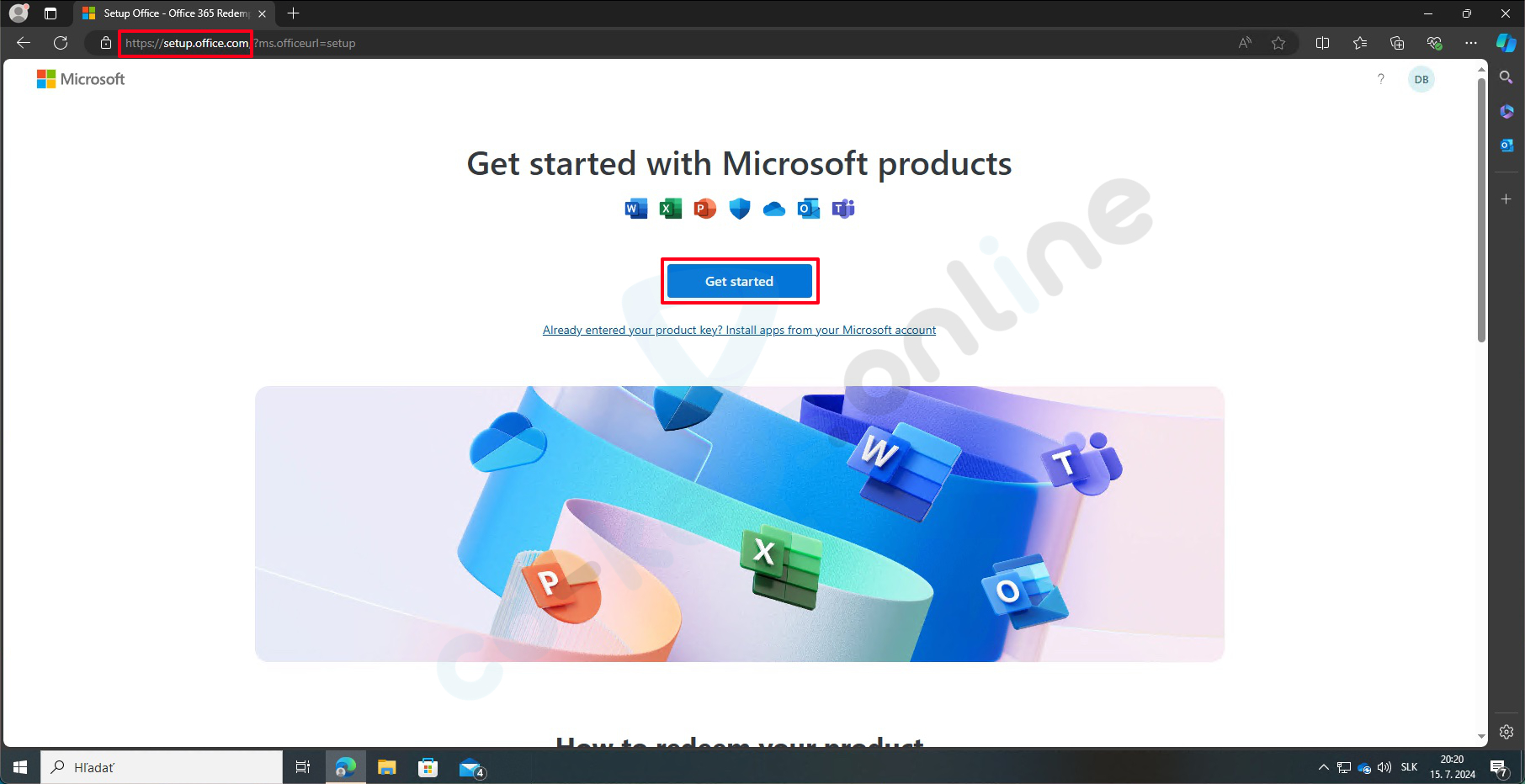
fig. 1
Compte Microsoft compte. Entrez votre adresse e-mail et cliquez sur "Next" (Suivant) (fig. 2).
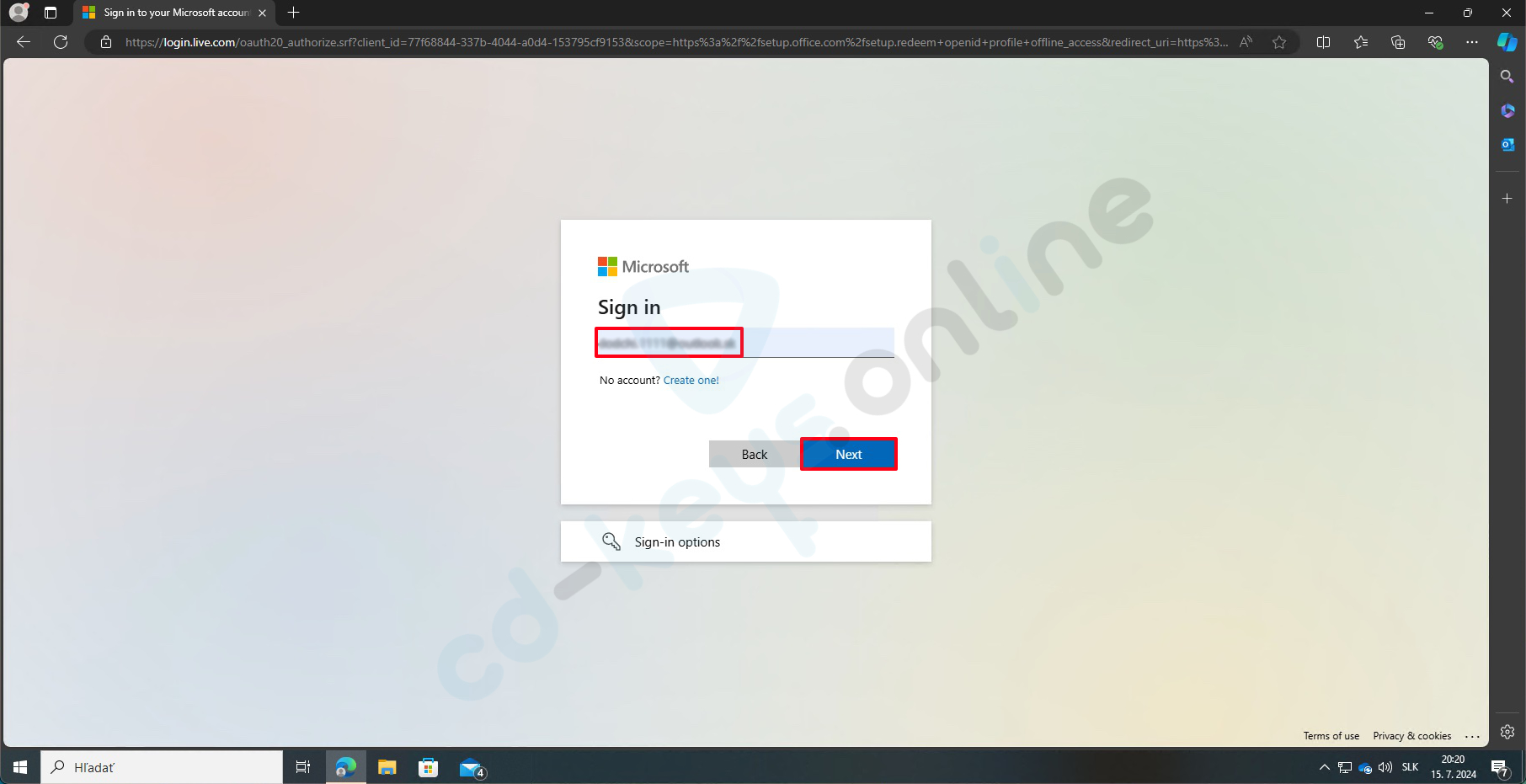
fig. 2
Veuillez entrer votre mot de passe et cliquer sur "Sign in" (Se connecter) (fig. 3).
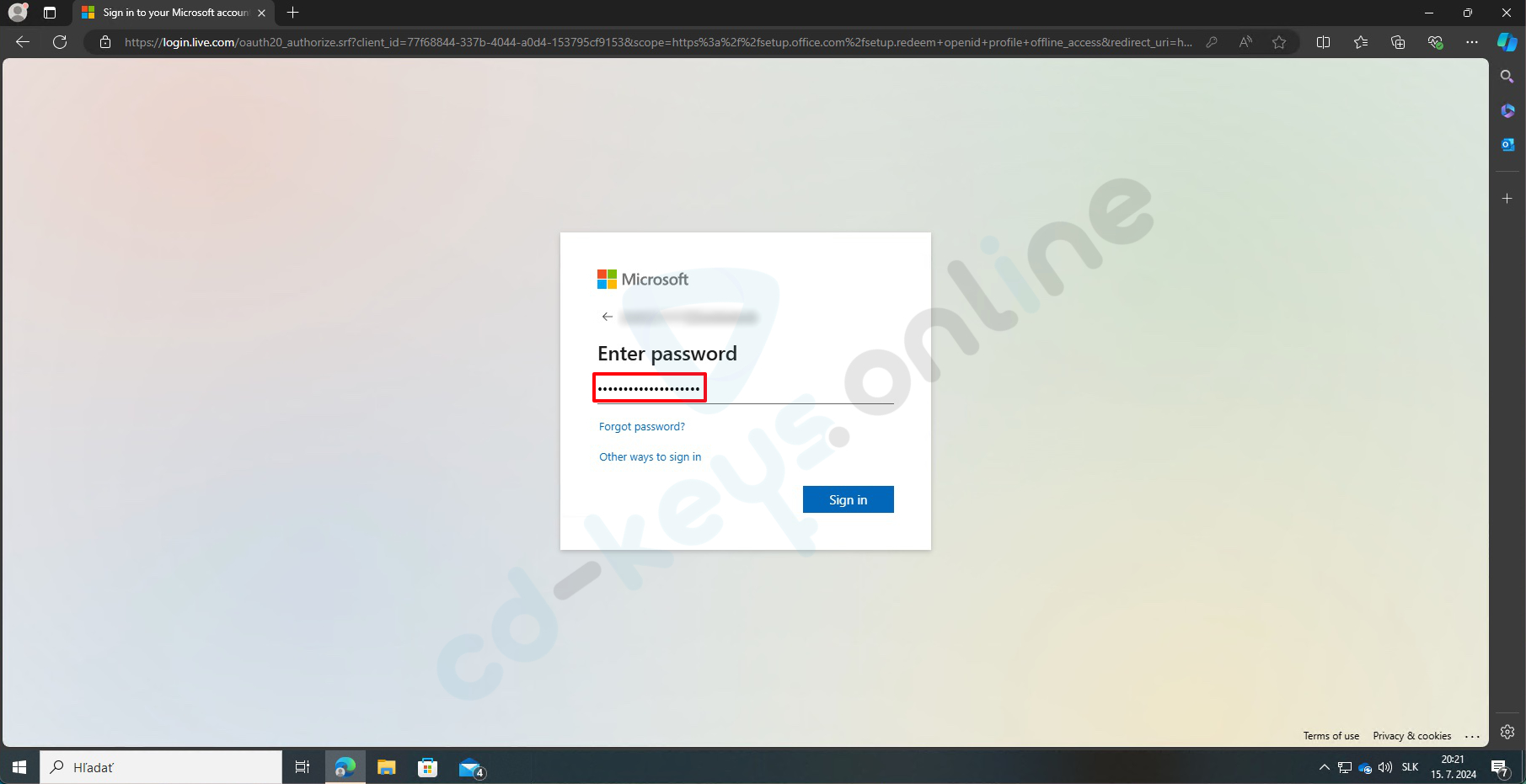
fig. 3
Veuillez entrer la clé de produit que vous avez reçue lors de l'achat. Office et cliquez sur "Next" (Suivant) (fig. 4).
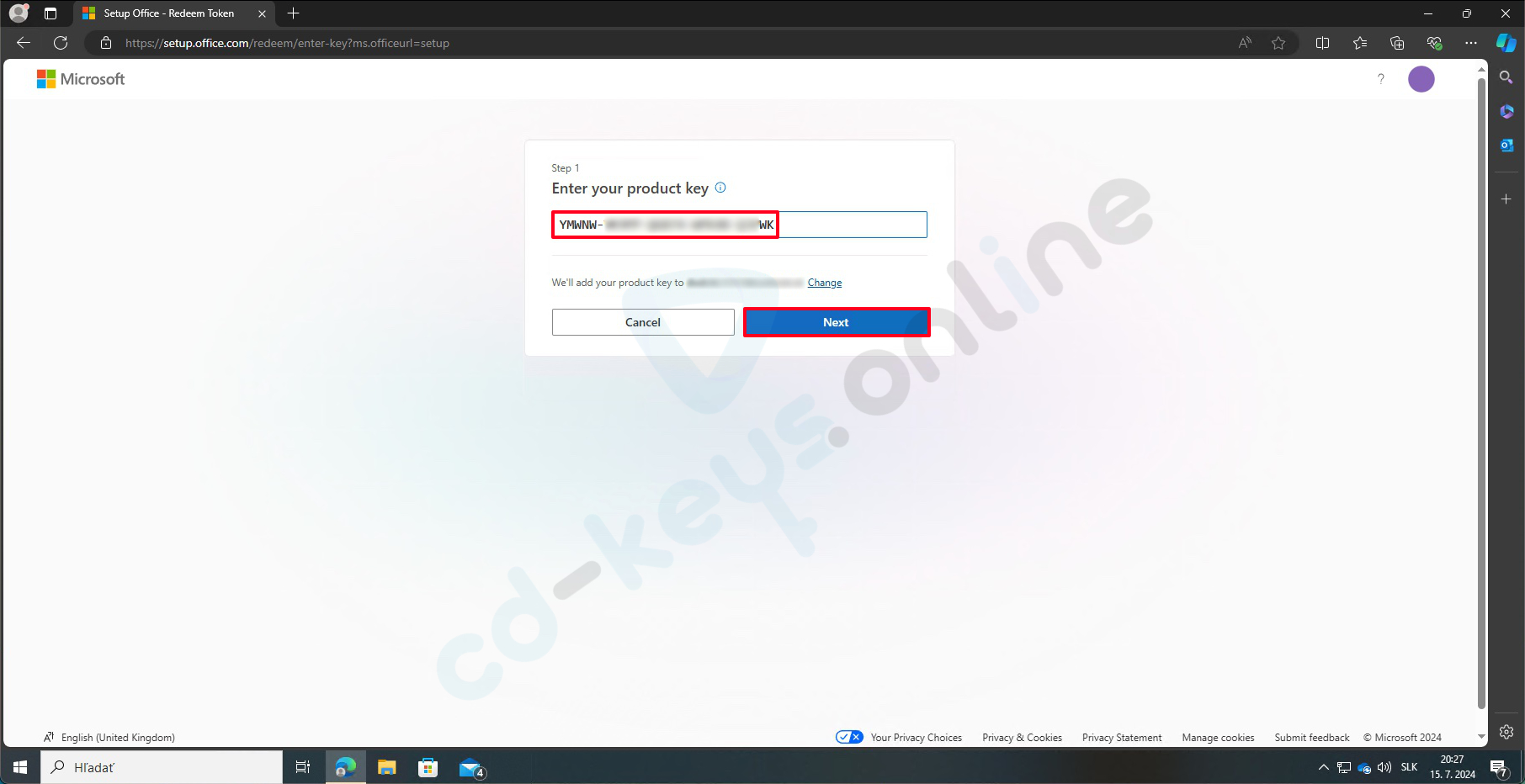
fig. 4
Confirmez votre clé de produit, sélectionnez la langue et cliquez sur "Redeem" (Utiliser) (fig. 5).
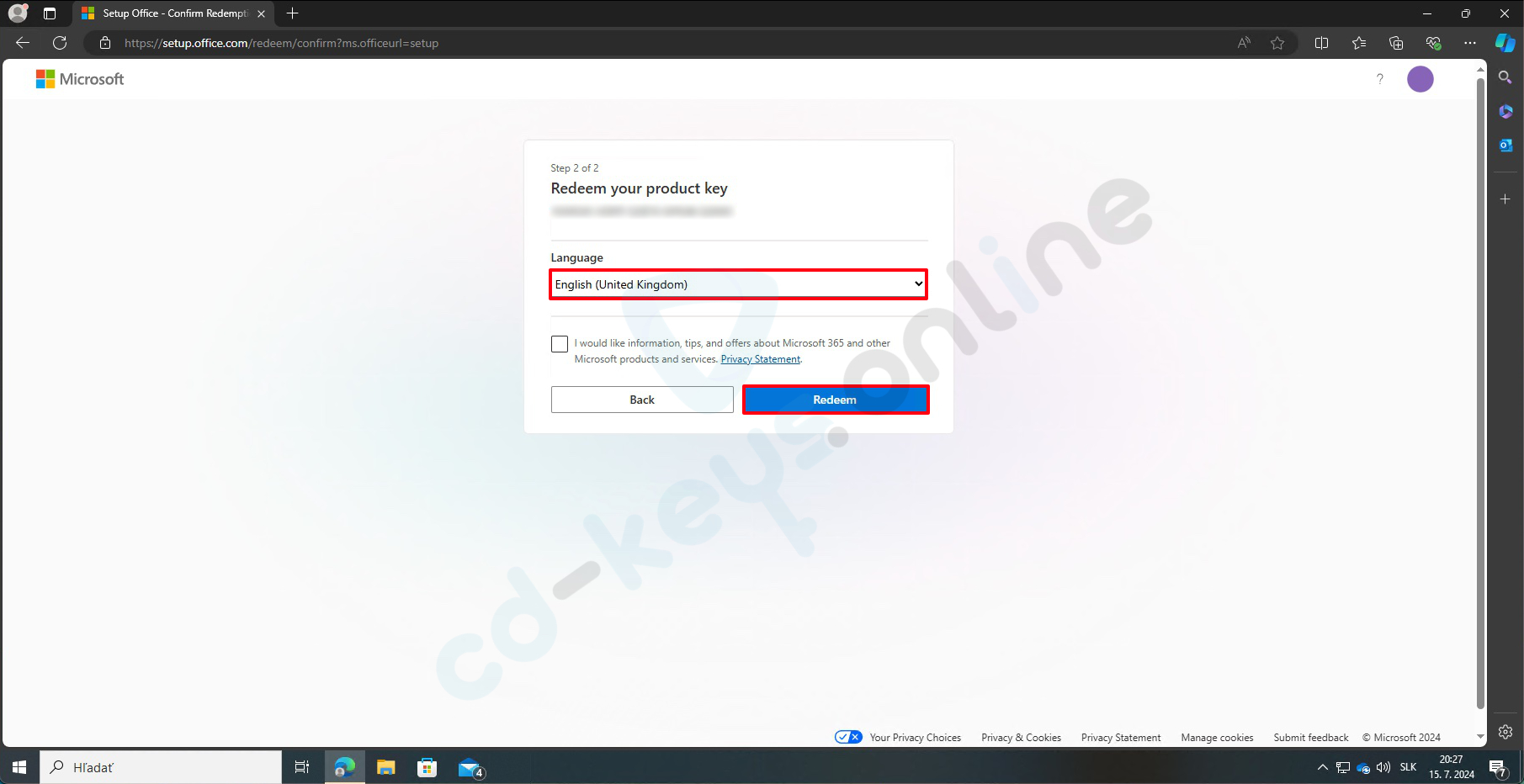
fig. 5
Cliquez sur "Download" (Télécharger) pour télécharger le fichier d'installation pour Office (fig. 6).
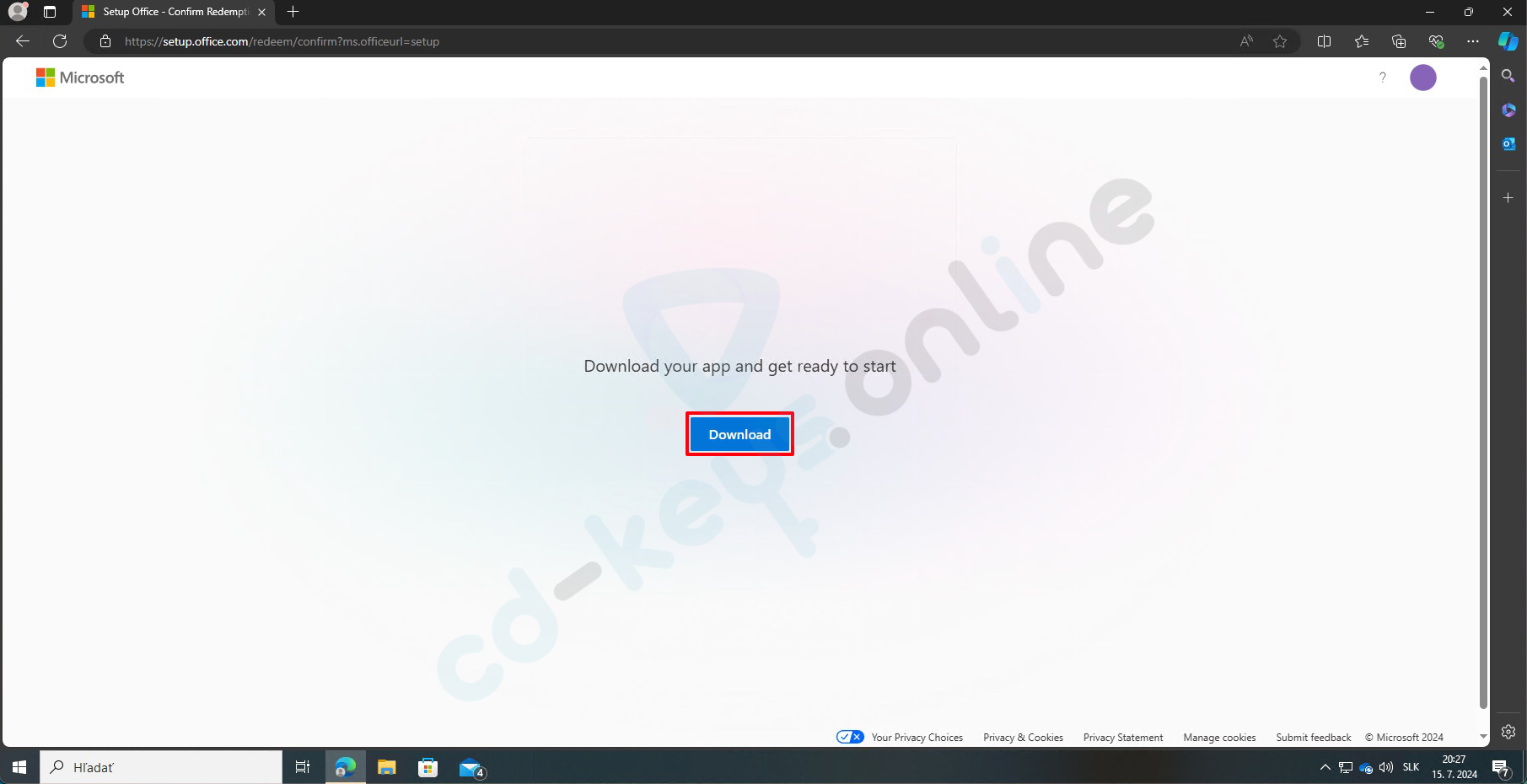
fig. 6
Ouvrez le dossier où vous avez téléchargé le fichier (généralement le dossier « Téléchargements »). Vous y trouverez un fichier nommé "OfficeSetup". Double-cliquez sur ce fichier pour le lancer (fig. 7).
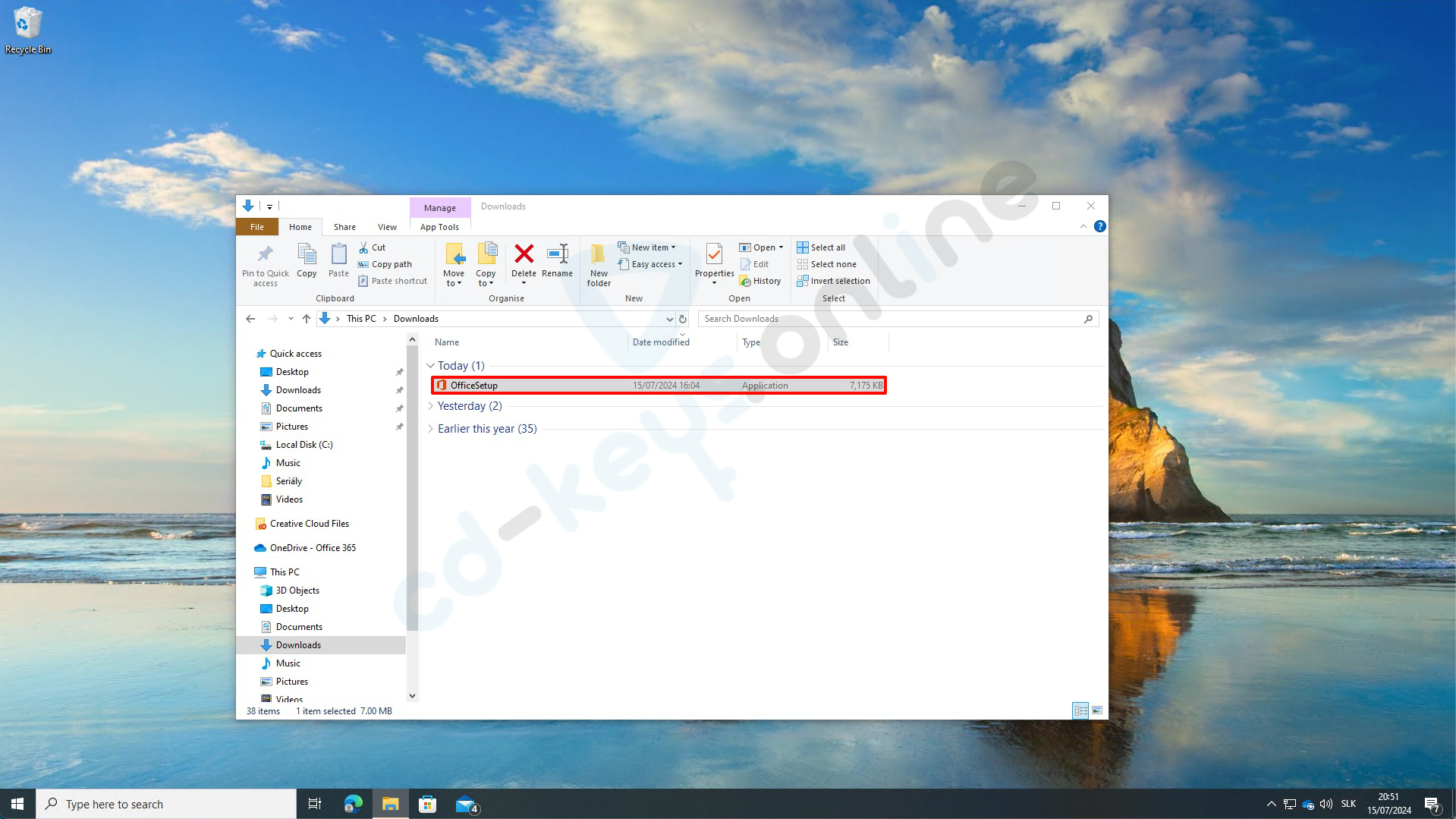
fig. 7
Une fenêtre apparaîtra vous demandant si vous autorisez cette application à apporter des modifications à votre appareil. Cliquez sur "Yes" (Oui) (fig. 8).
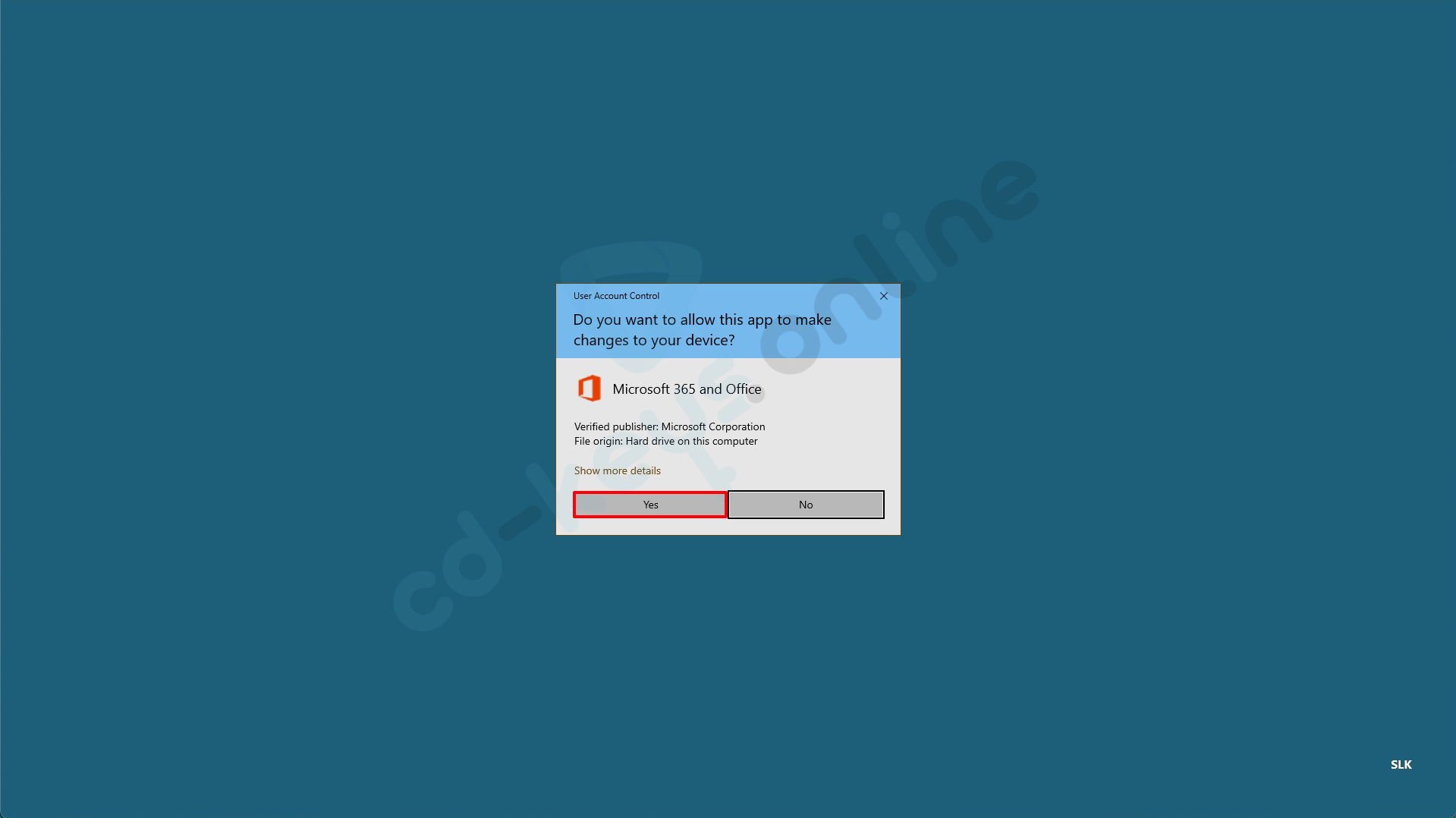
fig. 8
Veuillez patienter pendant que... Office s'installe. À la fin, vous verrez le message "You're all set!" (Tout est prêt). Cliquez sur "Close" (Fermer) (fig. 9).
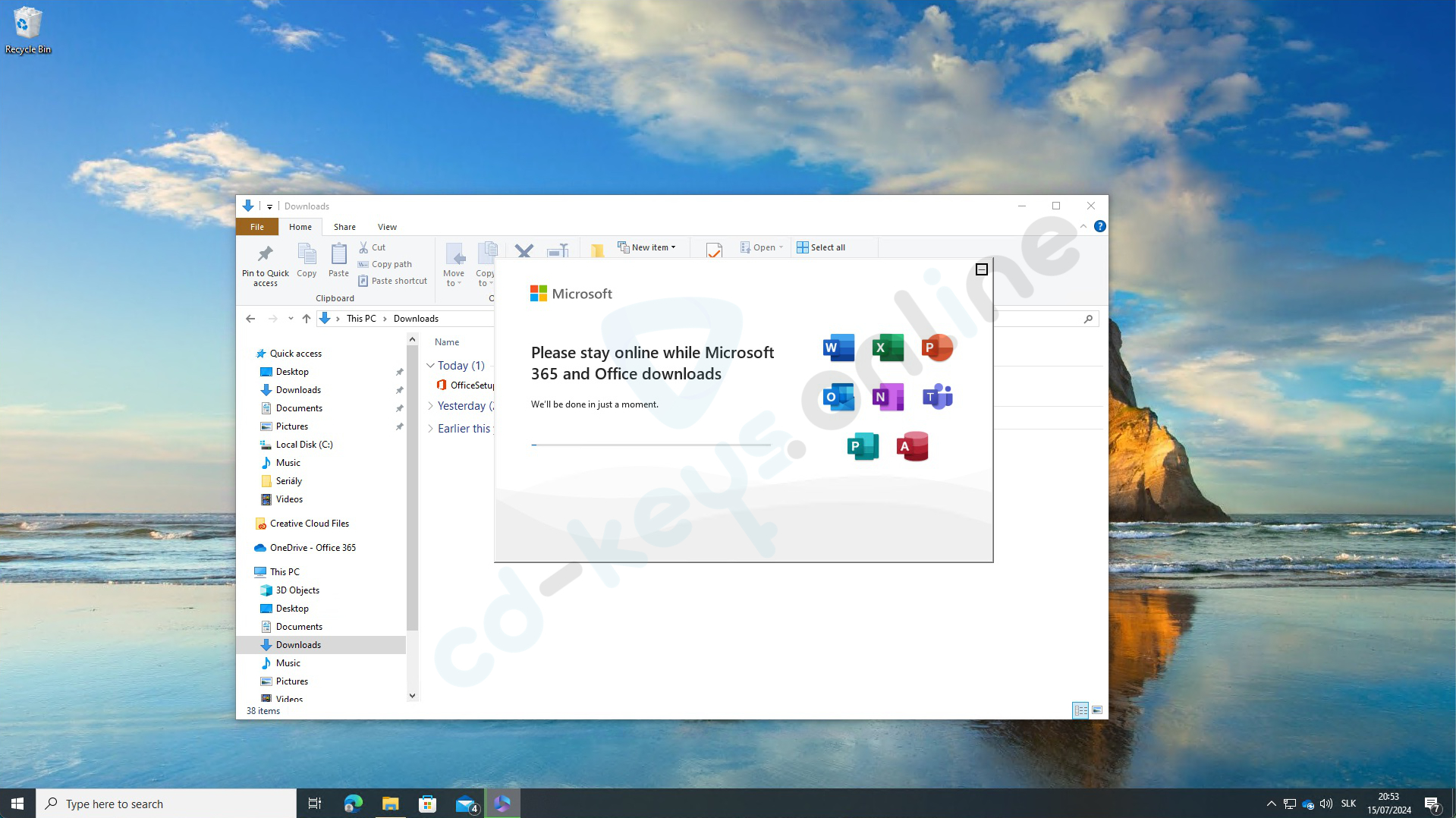
fig. 9
Activation de la licence Microsoft Office
Cliquez sur le bouton "Démarrer" et saisissez " dans le champ de recherche.Word". Cliquez sur l'application "Word", qui s'affiche (fig. 10)."
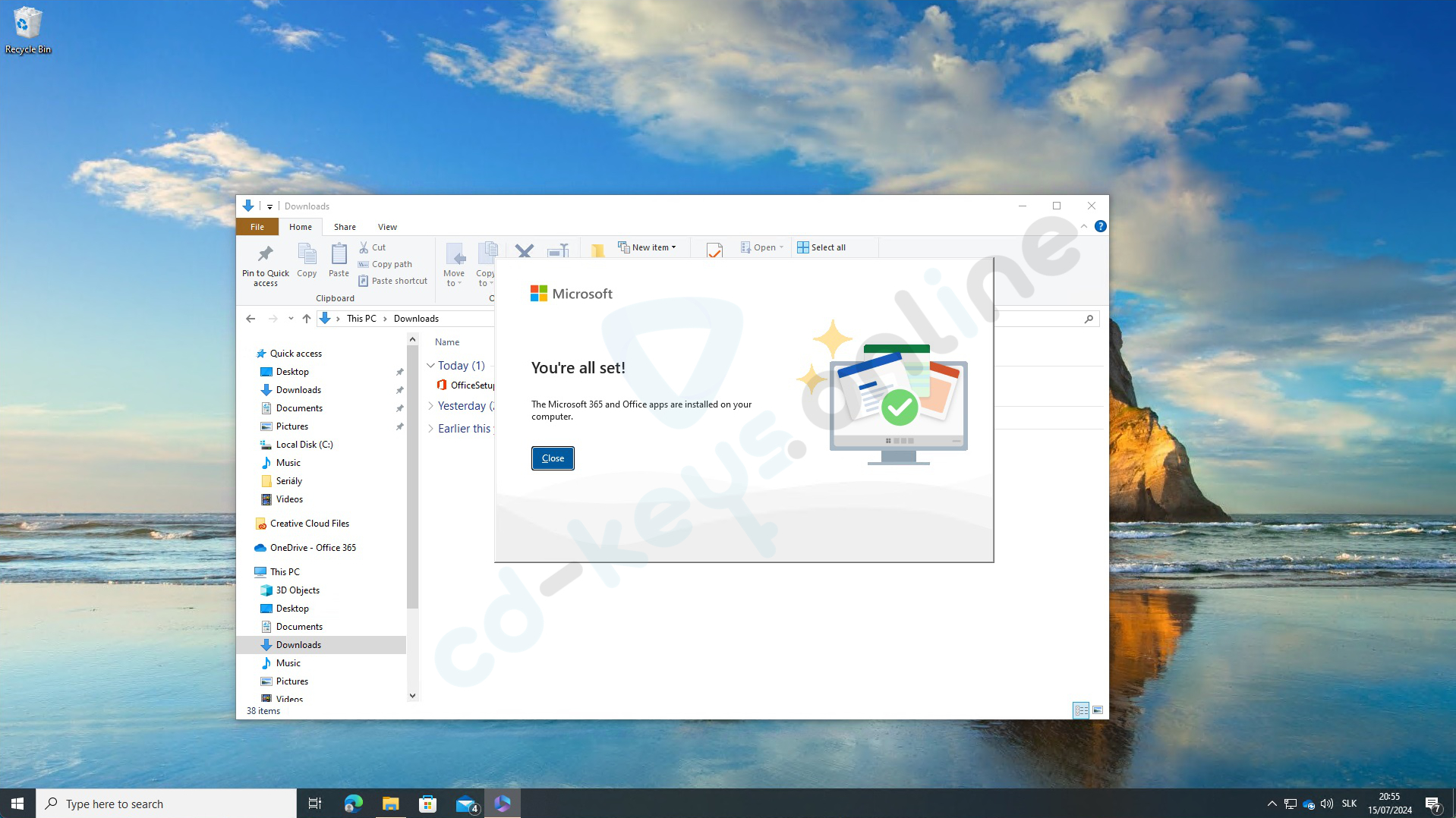
fig. 10
Une fenêtre s'ouvrira où vous devrez entrer la clé de produit. Entrez la clé et cliquez sur "Activer". Office" (Activer Office) (fig. 11).
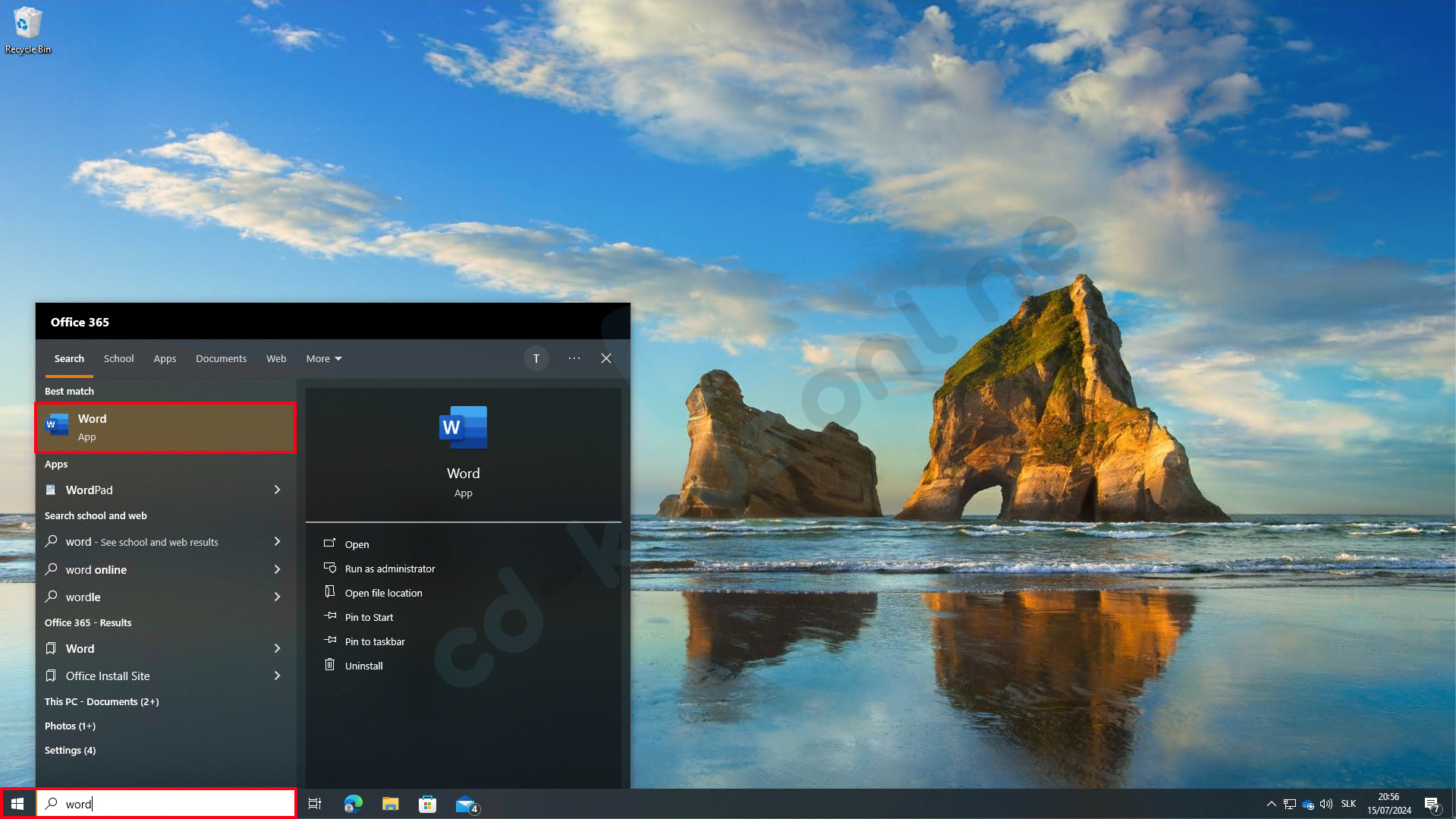
fig. 11
Sélectionnez l'option "I want to activate the software over the Internet" (Je veux activer le logiciel via Internet) et cliquez sur "Next" (Suivant) (voir fig. 12).
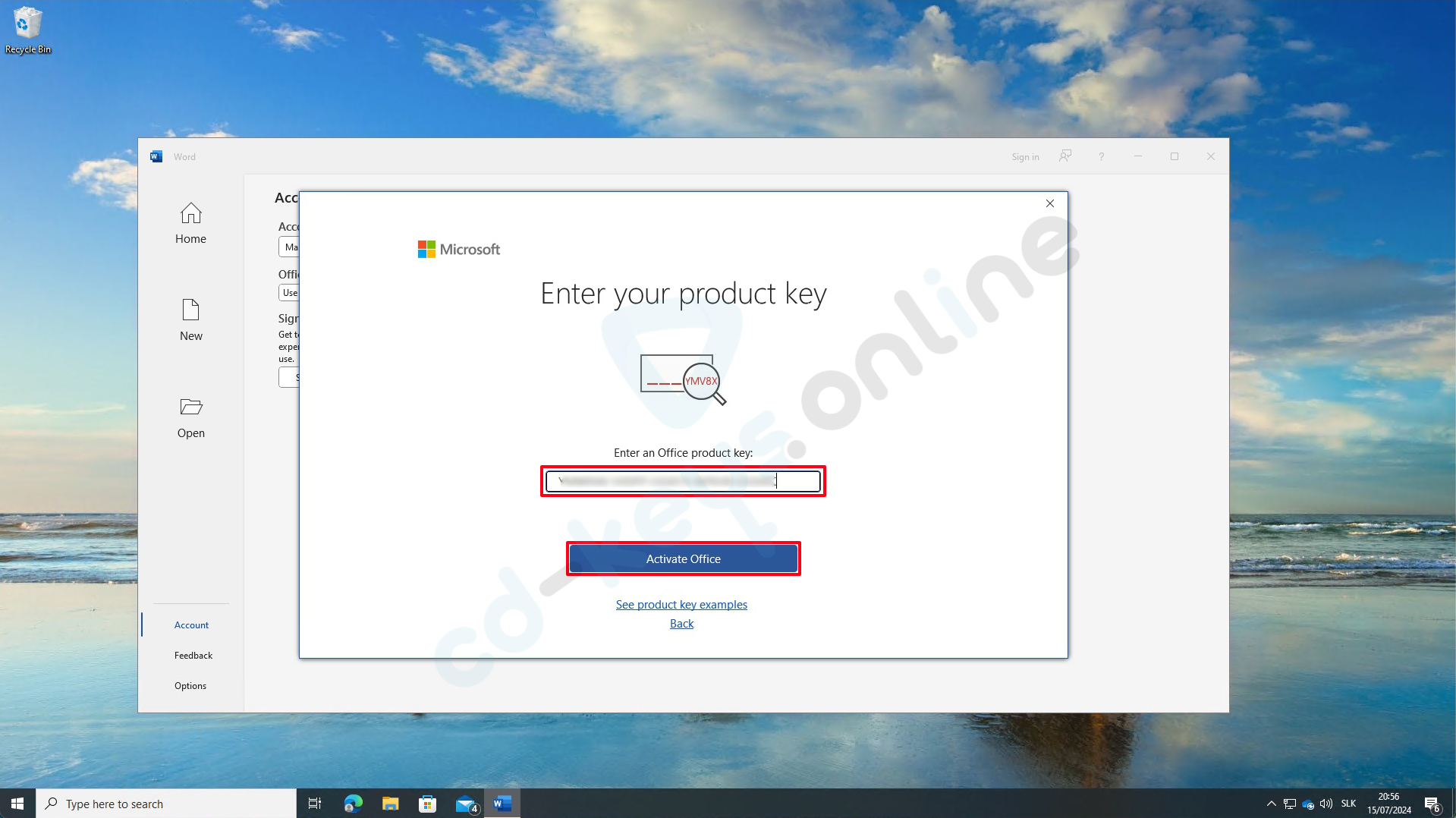
fig. 12
Veuillez patienter pendant que... Office s'active. À la fin, vous verrez un message indiquant que Office a été activé avec succès. Cliquez sur "Close" (Fermer) (fig. 13).
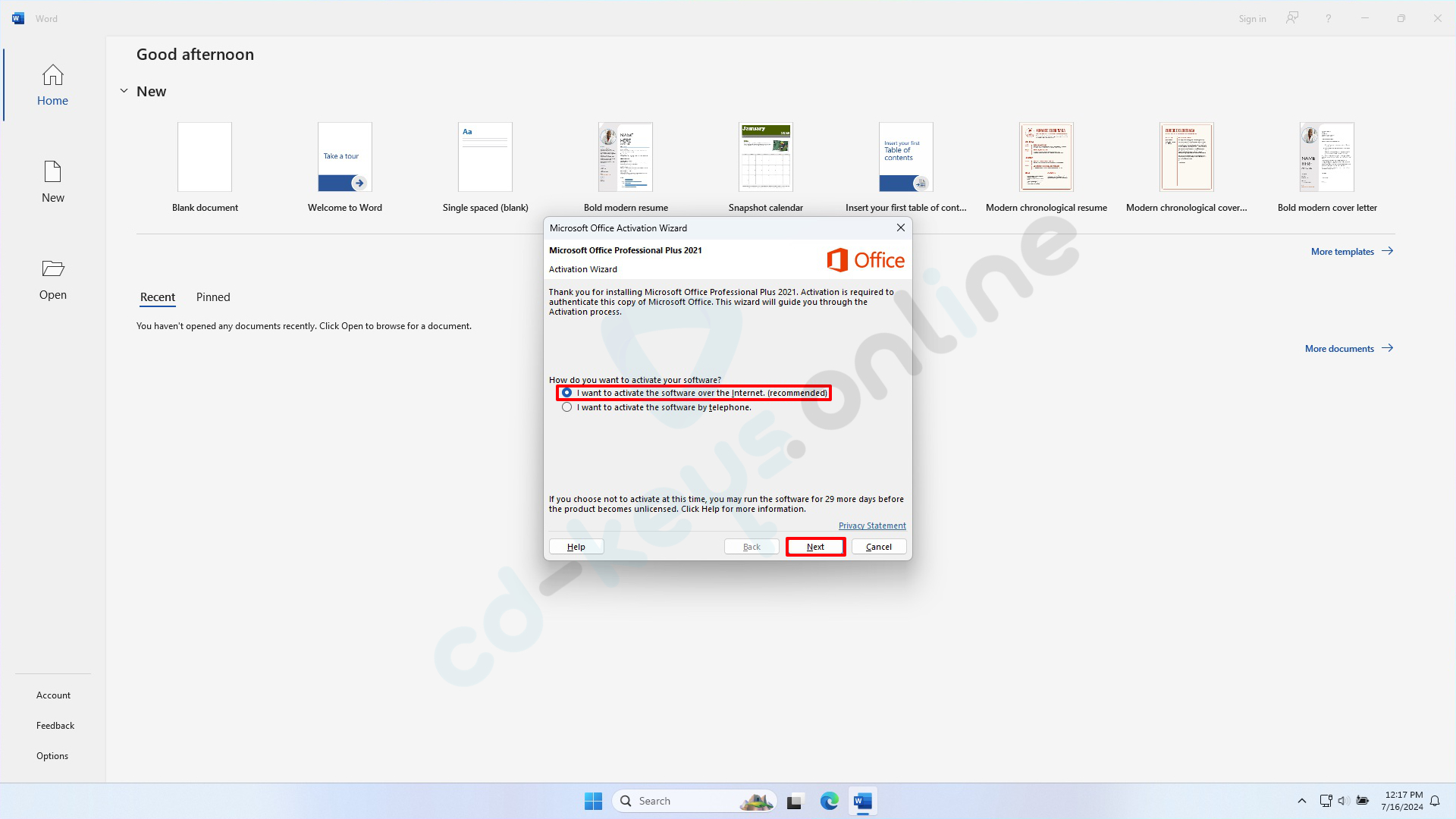
fig. 13
Dans l'application Word Cliquez sur "Account" (Compte) dans le coin inférieur gauche et vérifiez si le produit est activé (fig. 14).
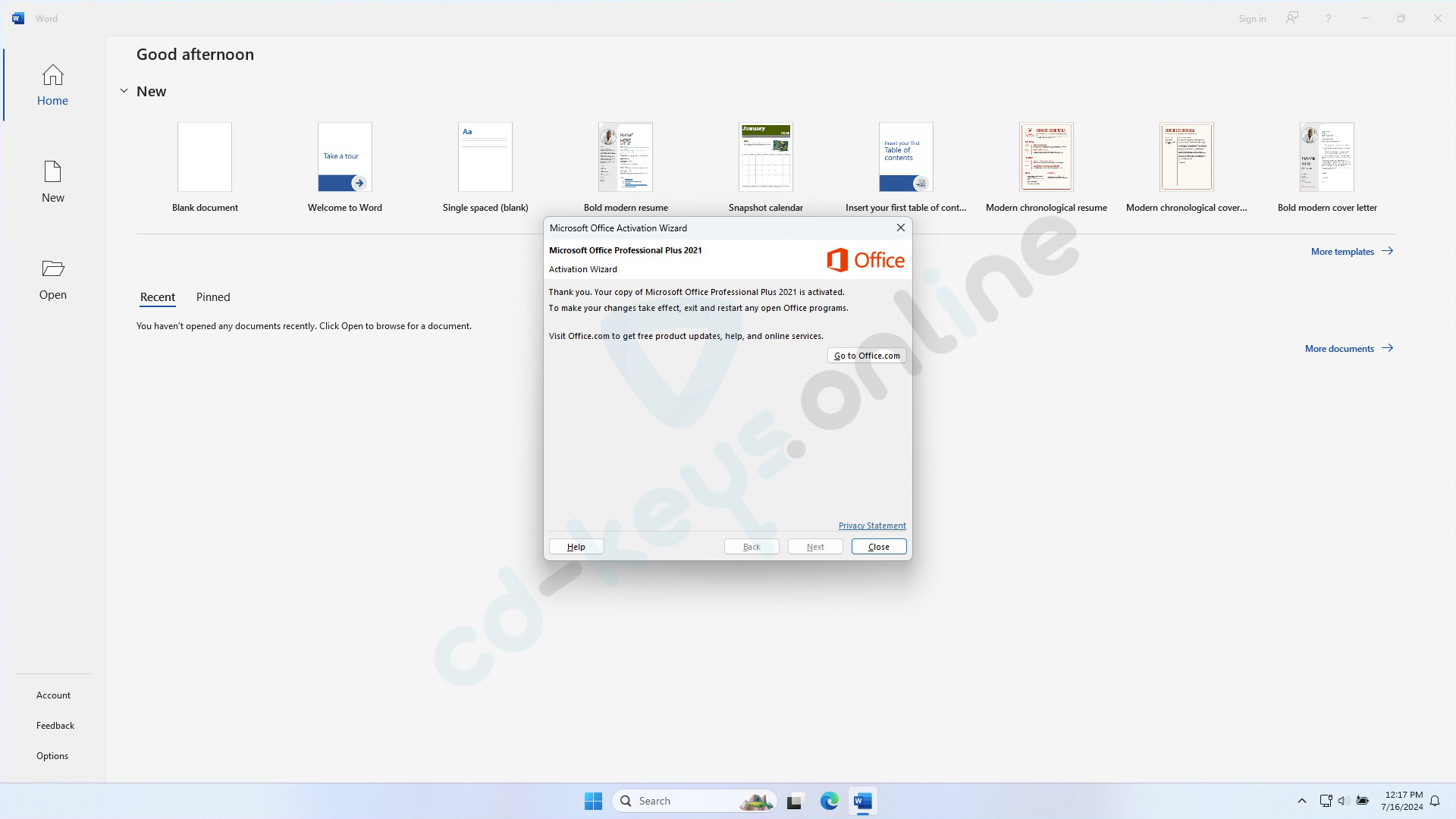
fig. 14
Si vous rencontrez des difficultés au cours de ce processus, vous pouvez nous contacter. mailomBien sûr! Veuillez fournir le texte en slovaque que vous souhaitez traduire en français. support@cd-keys.online, en remplissant le formulaire de réclamation : Comment remplir un formulaire de réclamation ou via WhatsApp Chat au numéro de téléphone : .
